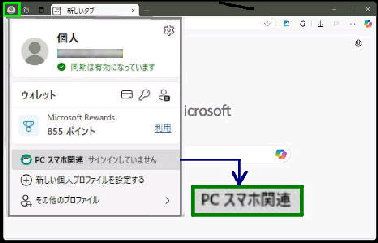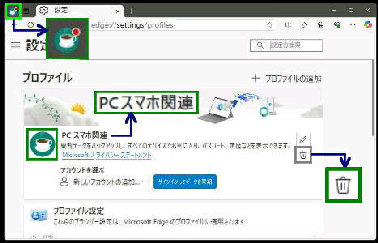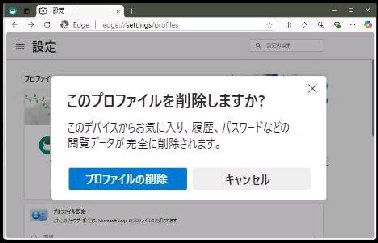Microsoft Edge で、作成済プロファイル
を 「削除」 する方法です。
● Microsoft Edge でプロファイルを 「削除」 する
「設定」 画面になります。
プロファイル名やプロファイルアイコン
で削除する対象か再確認しましょう。
《 Windows 11 バージョン24H2 画面 》
「プロファイルの削除」 ボタンを押すと
当該プロファイルは、完全に削除され
ます。
Microsoft Edge を起動し、画面左上の
プロファイルアイコンをクリックします。
表示されるプロファイルメニューから
削除するプロファイルを選択します。
(左例では 「PC スマホ関連」 です)
「このプロファイルを削除しますか?」
の確認画面が表示されます。
このデバイスから お気に入り、履歴、
パスワードなどの閲覧データが完全
に削除されます。
「プロファイル」 は、お気に入り、閲覧履歴、パスワード、テーマなどの設定をまとめたデータです。
「PC スマホ関連」 右側 「削除」 ボタン
をクリックします。